苹果手机如何截长图?自带录屏功能轻松搞定苹果手机怎么截长屏「苹果手机如何截长图?自带录屏功能轻松搞定」
- 资讯
- 2025-02-19
- 98

如何在上截屏?相信很多人都知道怎么做。但是,目前并没有内置长截屏功能。当你需要分享大量内容时,该怎么办?
是不是要一张一张截屏然后整理?顺序控制不好很容易不一致,甚至更加混乱。但你可以选择苹果内置的屏幕录制功能来完成。不只是当前界面的内容,开启屏幕录制后,你随便用手机,它都能把手机界面里的所有操作和内容都录下来。
1、打开手机,找到【设置】功能,点击【控制中心】,其实这个就是我们苹果小白点控制中心显示的功能,在这里加入录屏操作,使用起来更加方便。
2.点击进入【控制中心】,可以看到当前添加的操作,点击“+”可以添加功能,点击“-”可以删除功能,下滑找到“ ”,点击即可添加到控制中心。
3.此时点击小白点再点击控制中心,你就会看到由圆圈和点组成的录屏图标了。就像我们的开关按钮一样。如果控制中心的功能太多,位置也会不一样。
如需录屏,点击录屏图标一次,倒计时3秒后开始录屏。如需结束录屏,打开控制中心再次点击。录下的视频会保存在相册中,如需编辑视频,可在相册中找到。
再次按下录屏按钮,你可以看到更多的操作,比如点击麦克风可以选择是否录制背景音乐。
本网信息来自于互联网,目的在于传递更多信息,并不代表本网赞同其观点。其原创性以及文中陈述文字和内容未经本站证实,对本文以及其中全部或者部分内容、文字的真实性、完整性、及时性本站不作任何保证或承诺,并请自行核实相关内容。本站不承担此类作品侵权行为的直接责任及连带责任。如若本网有任何内容侵犯您的权益,请及时联系我们,本站将会在24小时内处理完毕,E-mail:xinmeigg88@163.com
本文链接:http://www.xrbh.cn/tnews/9362.html